როგორ გამორთოთ VoiceOver Mac-ზე
VoiceOver არის მოსახერხებელი ეკრანის წამკითხველი, რომელიც ჩაშენებულია macOS-ში Apple დესკტოპის და ლეპტოპ კომპიუტერებისთვის. ის ხმამაღლა კითხულობს ვებ გვერდების და დოკუმენტების ტექსტს, რაც მხედველობის დარღვევის მქონე ადამიანებს ეხმარება ინტერნეტში ნავიგაციაში და კომპიუტერის გამოყენებაში. თუ შეცდომით ჩართავთ ან გსურთ მისი გამორთვა სესიის ბოლოს, შეგიძლიათ გამორთოთ კლავიატურის მალსახმობები ან სისტემის პრეფერენციებიდან.
ამ სტატიაში მოცემული ინფორმაცია ეხება macOS Big Sur-ს (11.0) OS X Tiger-ის (10.4) ჩათვლით.
როგორ გამორთოთ VoiceOver Mac-ზე კლავიატურის მალსახმობით
VoiceOver-ის გამორთვის უმარტივესი გზა მოიცავს კლავიატურის ორი ღილაკიანი მალსახმობის გამოყენებას. გეჭიროთ ბრძანება+F5 გასაღებები.

The ბრძანება+F5 მალსახმობი ასევე აბრუნებს VoiceOver-ს. ასე რომ, თუ შეცდომით დააჭერთ მას, ხელახლა ააქტიურებთ ფუნქციას. ჩვეულებრივ, ეს არ არის პრობლემა, რადგან ფანჯარა ჩნდება და გაძლევთ შესაძლებლობას დაუყოვნებლივ გამორთოთ იგი.
თუმცა, ეს ფანჯარა ასევე გაძლევთ შესაძლებლობას მონიშნოთ ყუთი, რომელშიც ნათქვამია: „აღარ აჩვენო ეს შეტყობინება“. თუ დააჭირე ამ პარამეტრს წარსულში თქვენ შეიძლება ჩართოთ VoiceOver ყოველგვარი აშკარა შეტყობინების მიღების გარეშე, გარდა სპიკერი.
თუ თქვენს Mac-ს აქვს Touch ID, დააჭირეთ ბრძანება Touch ID-ის სამჯერ სწრაფად შეხებისას. გამოიყენეთ ეს თანმიმდევრობა VoiceOver-ის გამორთვის ან ჩართვისთვის.
როგორ გამორთოთ VoiceOver Mac-ზე სისტემის პარამეტრებში
VoiceOver-ის გამორთვის ოდნავ უფრო ჩართული გზა მოიცავს სისტემის პრეფერენციებზე გადასვლას. ამას შეიძლება მეტი დრო დასჭირდეს, მაგრამ ეს აუცილებელია, თუ ოდესმე გამორთავთ ბრძანება+F5 მალსახმობი.
აი რას აკეთებ.
დააწკაპუნეთ Apple-ის ლოგო ეკრანის ზედა მარცხენა კუთხეში.
-
აირჩიეთ სისტემის პრეფერენციები ჩამოსაშლელი მენიუდან და დააწკაპუნეთ ხელმისაწვდომობა სისტემის პარამეტრების ფანჯარაში.
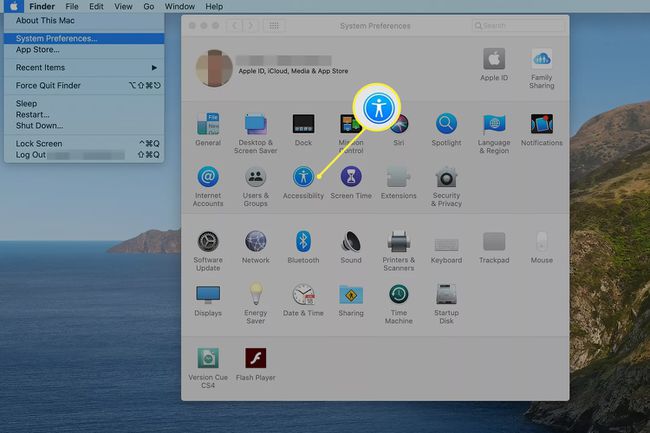
-
აირჩიეთ Ხმის მეტი მარცხენა პანელში.
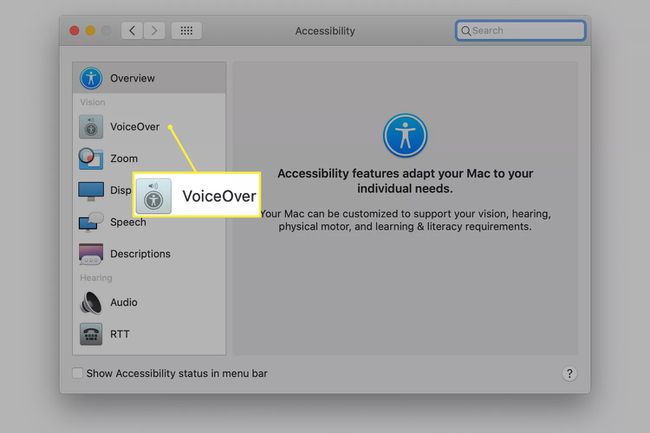
-
გააუქმეთ არჩევა ჩართეთ VoiceOver ყუთი.
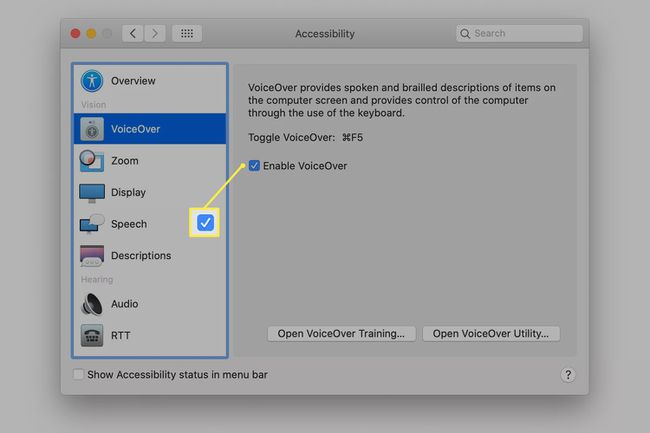
თუ გსურთ უფრო სწრაფი წვდომა ხელმისაწვდომობის ვარიანტებზე, დან პარამეტრები > ხელმისაწვდომობა, მონიშნეთ გვერდის ველი ხელმისაწვდომობის სტატუსის ჩვენება მენიუს ზოლში. ალტერნატიულად, დააჭირეთ ვარიანტი+ბრძანება+F5 მალსახმობების დიალოგური ფანჯრის გამოსავლენად. გამოყენება ჩანართი პარამეტრების გადასართავად.
როგორ ხელახლა ჩართოთ კლავიატურის მალსახმობი
თუ გამორთეთ ბრძანება+F5 კლავიატურის მალსახმობი VoiceOver-ის ჩართვისა და გამორთვისთვის, შეგიძლიათ ისევ ჩართოთ შემდეგი მოქმედებით.
დააწკაპუნეთ Apple-ის ლოგო ეკრანის ზედა მარცხენა კუთხეში და დააწკაპუნეთ სისტემის პრეფერენციები.
-
აირჩიეთ კლავიატურა სისტემის პარამეტრების ფანჯარაში.

-
Აირჩიე მალსახმობები ჩანართი.
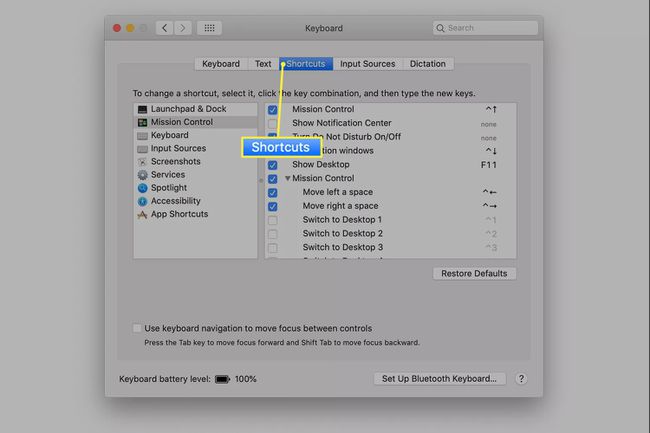
-
დააწკაპუნეთ ხელმისაწვდომობა მარცხენა პანელში. შემდეგ აირჩიეთ გვერდის ველი ჩართეთ ან გამორთეთ VoiceOver მალსახმობის ხელახლა გასააქტიურებლად.
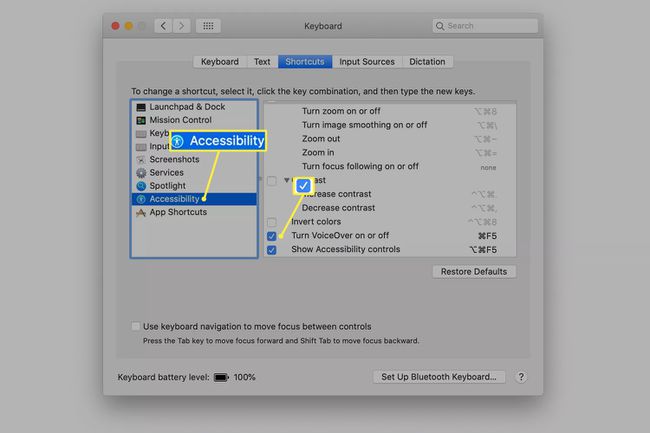
სთხოვეთ Siri-ს დახმარება
თუ უკვე ჩართული გაქვთ VoiceOver და გამოიყენეთ Siri თქვენს Mac-ზე, Siri-ს გამორთვის მოთხოვნა კიდევ ერთი სწრაფი მიდგომაა. გააკეთეთ მოთხოვნა, როგორიცაა "გამორთეთ VoiceOver".
VoiceOver ასევე ხელმისაწვდომია iPhone-ებსა და iPad-ებზე პარამეტრები > ხელმისაწვდომობა. შეიტყვეთ მეტი ხელმისაწვდომობის პარამეტრები iPad-ზე და წვდომის პარამეტრების მორგება iPhone-ებზე.
